ついさっきまでマウスの調子がよかったのに、いきなりマウスの調子が悪くなってしまった。
特にマウスホイールの挙動がおかしい。
本記事ではマウスホイールがおかしい時の対処法や、スクロールができない時の原因を解説。
マウスホイールが動かない効かない現象が急に起きてしまったという方は本記事を最後までお読みください。
マウスホイールが「動かない」ときの原因
マウスホイールに汚れが溜まっていると動かない
マウススクロールの横の部分を見ていると少し隙間が空いているのが分かります。
マウスホイールは特にこの隙間から汚れが入り込みやすいです。
手についた汚れはもちろんの事、髪の毛や繊維、ポテトチップスの食べカス、ホコリなど様々なゴミがマウスホイールの隙間に入り込みます。
マウスホイールの隙間にゴミやホコリが入り込むと、マウスホイールのスクロールを感知するセンサーの邪魔をしてしまう事により、うまくスクロールが効かないということになってしまうのです。
簡易的な掃除でスクロールが改善することもあります。

マウスの電池切れでスクロールできない
ワイヤレスマウスを使用しているのであれば、マウスに電池が内蔵されています。
突然マウススクロールが動かなくなったという事に加え、マウスの操作もカクカクし始めたのであれば、マウスの電池切れを疑ってください。
マウスの電池切れはもちろんスクロールできないです。
マウスの故障
汚れや電池切れによるスクロール不全ではない場合、マウス自体に故障があるのかもしれません。
多くの方はマウスを買い換えるという習慣がないかもしれません。
ですから、マウスは半永久的に使うものと勘違いしている方が多いように思えます。
しかしマウスも消耗品。
ある一定期間以上使えばパーツの劣化が始まります。
マウススクロールのセンサー部分も例外ではありません。
結果的にマウスの故障につながり、スクロールが動かないという事になってしまうのです。
パソコン自体の不調
よくあるスクロールの問題としてパソコン自体に不調がある可能性もあります。
Bluetooth でマウスを接続しているのであれば、 Bluetooth が他の電波に干渉している事も考えられます。
また、 USB で繋いでるマウスであれば、マウスのシステムとその他のシステムがバッティングしてしまい、スクロール効かなくなってしまうということもあるのです。
マウスホイールの動きが「おかしい」原因
ここではマウスが全く動かなくなったのではなく、マウスのスクロール挙動がおかしい場合について解説しています。
マウスホイールの誤作動の原因
たとえばマウスホイールを上下に動かしても、反応しなかったりしたりする場合。これは誤作動を起こしているという事が考えられます。
マウスホイールが誤作動してしまう原因は、センサー部分にゴミが溜まっている場合が非常に多いです。
誤作動の解消法
誤作動を簡易的に解消する方法は、ホイール部分に溜まっているゴミを綿棒で削り取る方法です。
見るからにホイールの横にゴミが溜まっている場合は、スクロール部分をクルクル回しながら綿棒を当てるだけそのゴミが取れていきます。
また、その掃除方法により髪の毛も取れる場合があります。
マウスホイールが逆に動く原因
マウスホイールが逆に動く原因も上記の誤作動の原因と同様に、ゴミが原因ということが一番多いです。
解消法としては、上記で説明した綿棒やエアダスターを使用してゴミを取り除く方法が一番良いですが、基本的にはあくまでも簡易的な対処方法。
本格的にマウスホイールが逆に動く現象を解消するのであれば、分解してゴミを取り除く方法が良いでしょう。
マウスを分解する方法は、マウスの下にあるネジの部分を外しゆっくりと分解していくだけ。
マウスのネジが見当たらない時は、マウスの裏側についているソール部分の裏側にネジがあります。
しかし素人が分解してマウスを掃除する方法はリスクが伴います。
ある一定以上のこだわりがない限り、マウスはそれほど高価な買い物ではないので、買い替え前提で分解し、マウスホイール部分を掃除するという感覚でいた方が良いでしょう。
参考動画
マウスホイールを動かすと勝手に拡大する
たとえば突然パソコンがフリーズしてしまった場合、何かの拍子にキーボードのコントロールキーが押された状態になってしまう事があります。
筆者も USB の繋ぎすぎで、誤作動がよく起きてしまいます。
その結果キーボードのコントロールキーが押されたままになってしまい、その状態でマウスのスクロールを行うと画面の表示が拡大されたり縮小されたりします。
スクロール量が勝手に変更されている
マウスのスクロール量を変更できることをご存知ですか?
たとえばスクロールを少し動かすとカチッと言う感触があるはずです。
この1つのスクロールに対し、どれだけの量をスクロールするかという量を調節ができます。
パソコンはふとした瞬間に、自分の設定が変更される場合があります。
その時に、スクロール量が勝手に変更されてしまったのかもしれません。
スクロール量が異常に多くなっている場合や、極端にスクロール量が少なくなっている場合は一度設定をチェックしてみましょう。
スクロール量の設定方法
- コントロールパネルを開く
- 右上の表示方法を小さいアイコンにする
- マウスの項目をクリック
- マウスのプロパティが表示されたらホイールのタブを選択
- 垂直スクロールの量を適宜増減する
これでスクロール量の調整をする事が可能です。
マウスドライバーの破損
PC 内のマウスドライバーが破損している場合、スクロールが動かないということや、効かないという現象が発生します。
そういう時は、マウスドライバーを再インストールする方法がおすすめです。
マウスドライバーの再インストール手順
- まず始めに全てのアプリケーションを終了しておく
- 左下の Windows マークを右クリック
- デバイスマネージャーを選択
- 下の方にある「マウスとその他のポインティングデバイス」をダブルクリック
- HID 準拠マウスの項目を右クリック
- デバイスのアンインストールを選択
- アンインストール後まだマウス操作できる場合はもう一度初めから削除までの流れを行う。
- この時点でマウスの操作が不可能になる。
- 【Alt】+【F4】で再起動を選択
- 再起動されると勝手にマウスドライバはインストールされています。
スクロールがカクカクするのはメモリ不足かも
スクロールの動きがおかしい場合やカクカクする場合は、それはそもそもパソコンのスペックが低くメモリが不足しているのかもしれません。
よく聞く言葉じゃが、「メモリ(メモリモジュール)」とは、コンピュータで作成する文章や情報などいろんな作業の内容を、一時的に記録するために使用するものなのじゃ。
ということは、メモリに記録できる容量(大きさ)を増やすことで、いろんなソフトを同時に使用できたり、例えば動画とか音楽のような大きなデータも、すばやく処理できたりするわけじゃな。
メモリを店員さんに置き換えて考えととても分かりやすいです。
パソコンでよく聞く言葉で CPU とメモリという言葉が挙げられます。
- CPUは店員さんの対応能力
- メモリは店員さんの人数
と考えることができます。
店員さんの対応能力が高ければ、処理が難しいプログラムも難なくこなすことができるので時間がかかりません。
ところが、多くの注文が一度に入れと店員さんは1人のため、同時に注文をさばくことができなくなります。
そこで必要なのが店員の人数ですよね。
これがメモリになるわけです。
店員さんの人数が増えれば複数オーダーされた注文を同時にさばくことができるようになります。
メモリが増えれば増えるほど、「同時処理能力が上がる」というわけです。
マウスホイールの動きがおかしいということについて話を戻すと、ブラウザでタブをいっぱい開いていたり、 YouTube を起動させていたり、その他便利ツールを同時に開いている場合、メモリ(店員)が不足してしまい、スクロール(注文)をうまく行うことができなくなるということにつながるのですね。
こうなってしまった場合はマウス自体に問題は無く、開いているアプリケーションを全て閉じるか、メモリの多いパソコンに買い換えるしか方法はありません。
訪問サイトの表示速度が遅いから
マウススクロールの挙動がおかしい場合は訪問したサイトの表示速度が遅いという事も原因です。
開いたブラウザのタブがクルクルと回っている状態であればそれはサイトのページを読み込んでいる最中です。
ページを読み込んでいる最中は、うまくスクロールができないためカクついたりいたり、スクロールが動かないなんていう事が起きます。
これもマウスやマウスホイール自体に問題は無く、サイトや通信環境によって左右されるスクロールの問題です。
マウスパッドがイマイチ
その他の原因として考えられるのは、マウスパッドがイマイチであるという事が挙げられます。
筆者も経験があるのですが、リサイクルショップで買った格安のマウスパッドに替えたら、マウスが反応し辛く操作に難が出たことがあります。
マウスホイールに影響はありませんでしたが、マウス操作が不安定でクリックしたいところをワープしたりすることもあったのですぐにまあまあ良いパッドに変更しましたところ、あっさり直りました。
マウスパッドって結構重要。
マウスは消耗品!マウスホイールが故障したら買い替え

マウスは基本的には消耗品と考えた方が良いでしょう。
特に無線マウスは有線マウスと比べ、障害や故障が多いと考えてください。
マウスホイールのスクロール挙動がおかしくなり、マウスを買い替える場合の注意点ですが、これは Amazon の中華製のマウスを使うのはやめましょう。
シンプルなマウスであれば良いのですが、近年ではゲーミングマウスなどマウスで多くのボタン操作ができるものがあります。
中華製のゲーミングマウスを使用し、そのボタン配置に慣れてしまった場合に困ります。
次回故障した時にかえ帰るとき、モデルチェンジしてしまい同じものがない場合があるからです。
筆者おすすめのゲーミングマウスは、ロジクールのG300S というゲーミングマウスです。
これは2014年ごろから販売されていますが、2018年にグレードアップされたものの、ボタン配置は変わっていないので操作性は変わりません。
このように、形の変わらないマウスを使用していくことで、常に安定した仕事をこなすことができます。
マウスのスクロールがおかしい場合動かない場合効かない場合は、日本製のマウスに買い換えましょう。
筆者おすすめのゲーミングマウスを通販で見る




コメント